あなたはあなたのお父さんの十年古いコンピュータや独自のカスタムビルドゲームリグを扱っているかどうか、PCの問題のトラブルシューティングは、日常生活の一部です。 あなたはそのsupport50のサポートコールを行う前に、しかし、自作の技術サポートであなたの手を試してみてください。 私たちは、彼らが修正する最も一般的な問題について、ビジネスで最高のサポート担当者の一部に話を聞きました—そして、あなたはそれを自分で行うこ
最初にこれを試してみてください
私はそれが非常に簡単なように聞こえることを知っていますが、他に何かをする前に、コンピュータを再起動してく Falcon Northwest technical supportのMatthew Petrie氏は、ほとんどの顧客がこの簡単なステップで問題を解決していると述べています。 「この長年の格言は驚異を働かせることができます」とPetrie氏は言います。
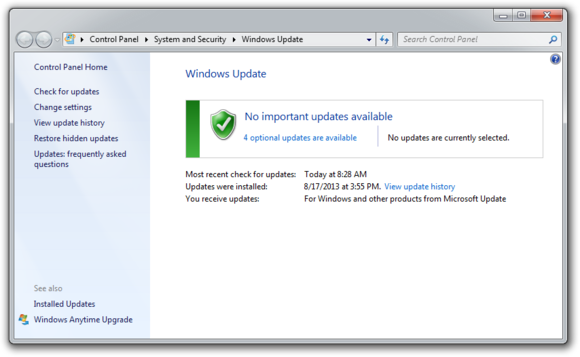
あなたがそれにいる間、Windows Updateを実行して、オペレーティングシステムが完全に更新されていることを確認してください。 更新を無視すると、重要なバグやパフォーマンスの修正を奪う可能性があります。
周辺機器に問題がある場合は、オンとオフを切り替えてみてください。 それがうまくいかない場合は、デバイスを切断して再接続してみてください。 最後の手段として、最新のドライバをダウンロードし、完全な再インストールを実行します。
私のコンピュータが遅すぎます
遅いコンピュータを修正するための最初のステップは、あなたのマシンが問題の実際の原因であることを確認するこ 永遠にバッファリングするように見えるビデオ、およびロードするために年齢を取るウェブサイトは、お使いのコンピ オタク分隊エージェントデレクマイスターは、多くの人々が誤って問題として遅いシステムを識別すると主張している”それは実際にはコンピュータ、彼らのブ”使用方法の手順については、以下の”ダウンロードは永遠に取っている”を参照してくださSpeedtest.net 低速接続を診断する。
問題がPCである場合は、オペレーティングシステムを保持しているハードドライブに十分な空き領域があるかどうかを確認してください。 Windowsは、システムの実行中にファイルを作成するためのスペースを必要とします。 ハードドライブが限界に達した場合、パフォーマンスが低下します。 今はいくつかのスペースをクリアするのに最適な時間です。
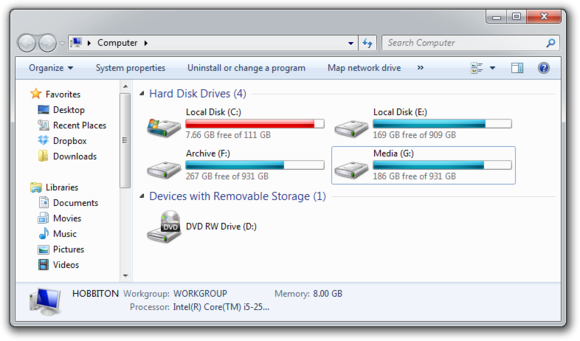
マイクロソフトのシステム構成ツールは、パフォーマンスの低下に対処するための次善の策です。 多くのアプリケーションは、マシンの起動時に自動的に起動し、特に古い、遅いPcでは起動時間を伸ばすことができます。 スタートアップ項目をトリミングする習慣を作ります。 Windows-Rを押し、msconfigと入力し、Enterキーを押してツールを開きます。
スタートアップ項目とメーカーの列を確認することは、安全に無効にできる潜在的なパフォーマンスキラーを把握する最良の方法です。 Microsoft Corporationが製造元としてリストされているサービスやプログラムのいずれかをいじることは避けてくださ AdobeAAMUpdater、Google Update、Pando Media Booster、Spotify、Steam Client Bootstrapperなどのアイテムはすべて公正なゲームです。 それにもかかわらず、注意の側で誤る:プログラムやサービスが何をするのかわからない場合は、無効にしないでください。
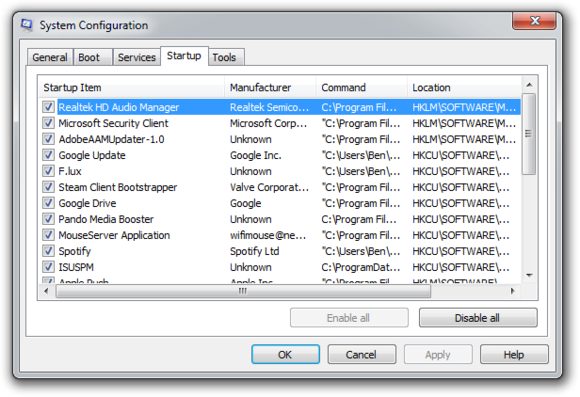
すべての変更を行ったら、OKをクリックしてコンピュータを再起動します。 それはより速く起動し、著しく速く感じるはずです。
ダウンロードは永遠に
は、接続に問題があるときの親友です。 あなたのダウンロードとアップロードの速度が何であるかを確認するために速度テストを実行します—理想的には、彼らは100ミリ秒未満のpingで、あなたのイ
速度が安定しているように見える場合は、誤って何かをダウンロードまたはアップロードしていないことを確認してくださ 多くの急流のダウンロードプログラムは、バックグラウンドで実行され、代わりにタスクバーのシステムトレイに最小化します。
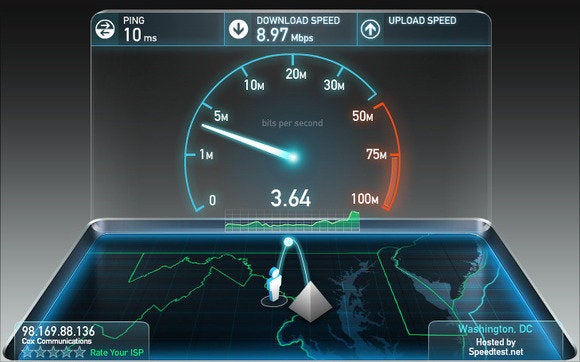
ネットワークハードウェアを確認します。 ネットワークカードの更新はそれほど一般的ではありませんが、カードの製造元が新しいドライバを提供している場合は、ダウンロードしてください。 ルーターとモデムをリセットすると、接続の問題にも役立ちます。 ほとんどのルーターとモデムにはリセットボタンがありますが、電源ケーブルを1〜2秒間引っ張ると同じことができます。 はるかに長い間電源を切ってはいけない、またはハードウェアが工場出荷時のデフォルトに自分自身をリセッ
まだ問題がありますか? 問題があなたの端にあるかどうか告げることができるあなたのISPを電話しなさい。 最後の手段として、ISPはあなたの家へのマスター接続をリセットすることができます。
私のマシンは
を再起動し続けていますハードウェアの問題は診断して解決するのが難しいです。 まず、あなただけのインストール中に自動的にコンピュータを再起動することができ、Windowsの更新プログラムの最新の波を、取得していないことを確認し その後、すべての重要なシステムドライバの更新に取り組んでください。 グラフィックスカード、マザーボード、およびネットワークカードのドライバは非常に重要です。
“時にはウイルス、時にはアドウェア、時には過熱することがあり、時にはビデオカードが更新されていることを確認するのと同じくらい簡単なもので
お使いのコンピュータは
を作っていますか? 運が良ければ、マシンに
を与えるだけです。 これは、リソースを大量に消費するプログラムやビデオゲームを実行しているときに頻繁に再起動する原因となる可能性があります。
ポップアップ広告がデスクトップに表示されている
Webブラウザを実行しておらず、デスクトップにポップアップ広告が表示されている場合は、不要な広告を表示するアドウェアがインストールされている可能性が最も高いです。 慈悲深いアドウェアが存在しますが、時間のアドウェアのほとんどは良いまでです。 それを取り除くことは容易ではありません。 “PC Speed-up、PC Speed Pro、PC Speedifierのような名前で、すべてをクリーンアップすることを約束する小さなシステムユーティリティツールがたくさんあります”とGeek SquadのMeisterは言い “多くの場合、これらのプログラムは多くを行うつもりはありません。 いくつかのプログラムは動作しますが、他のプログラムはヘビ油です。”
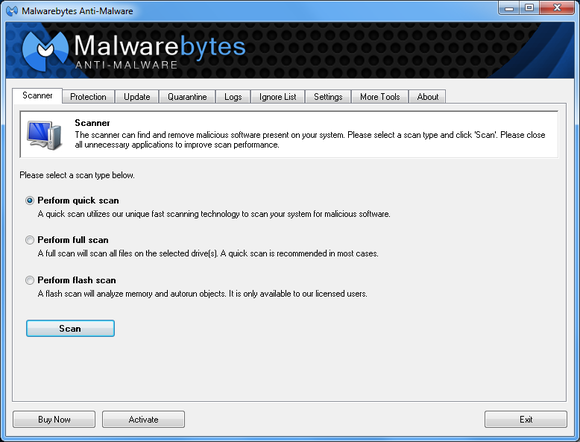
信頼できるウイルス対策ソフトウェアでフルスキャンを実行することが最初のステップです。 そのプログラムがアドウェアを見つけて削除しない場合は、
、すべてのタイプのマルウェアを削除するための素晴ら ただ、それを実行する前に、標準のウイルス対策ソフトウェアを無効にしてください。
“複数のウイルス対策プログラムが同時に動作すると、多くの場合、問題が発生します”とFalcon NorthwestのPetrie氏は言います。 “あなたは一つだけのアクティブな、リアルタイムのウイルス対策スキャナをインストールしたいが、それは追加の”オンデマンド”ウイルスやマルウェアスキャナを実行するために傷つけることはありません。”
広告された製品の名前をオンラインで検索すると、時には仲間の犠牲者から解決策を得ることができます。 他のすべてが失敗した場合は、核のオプションが常にあります:完全なシステムの再インストール。 それは長い時間がかかるかもしれませんが、それはアドウェアやスパイウェアを削除する唯一の確実な方法です。 すべての個人用ファイルをバックアップすることを忘れないでください。
Googleが正しく見えない
ブラウザハイジャッカーは、マルウェアの特に厄介な品種です。 このようなプログラムは、Webブラウザを引き継ぎ、こっそりあなたの個人情報を盗むために、さらにあなたのシステムに感染することを意味偽のペー
リアルタイムのウイルス対策ユーティリティを実行することは、安全を維持するための最良の方法です。 お使いのブラウザがすでにハイジャックされている場合,ブラウザをアンインストールし、侵入者を削除するにはMalwarebytesをと一緒にウイルス対策プログ
私のWi-Fiは
を切断し続けていますむらのある無線接続は困惑することができます。 それはあなたのコンピュータですか? ルーター? あなたのISP? あなたのインターネットサービスプロバイダを呼び出す前に、いくつかのことを試してみてください。
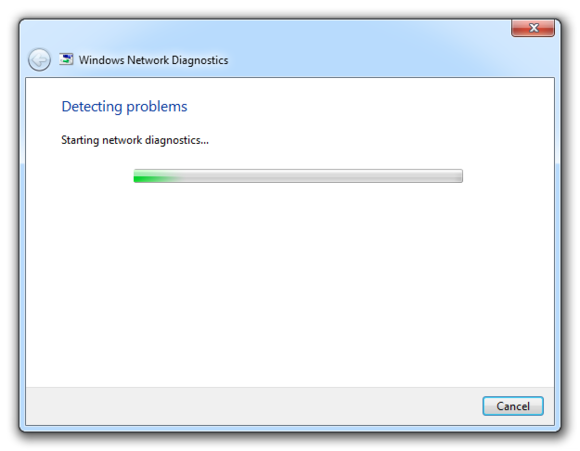
コンピュータがワイヤレスルーターの範囲内にあることを確認します。 弱い信号は弱い接続を意味します。 次に、PCのワイヤレスカードに最新のドライバがあることを確認します。 タスクバーのWi-Fiアイコンを右クリックし、問題のトラブルシューティングを選択して、Windowsのトラブルシューティングを
私は’このウェブサイトのセキュリティ証明書に問題があります’を見続ける
時には最大の問題は、最も簡単な修正を持っています。 サポート技術者によると、大部分の問題はシステムクロックが正しくないことによるものです。
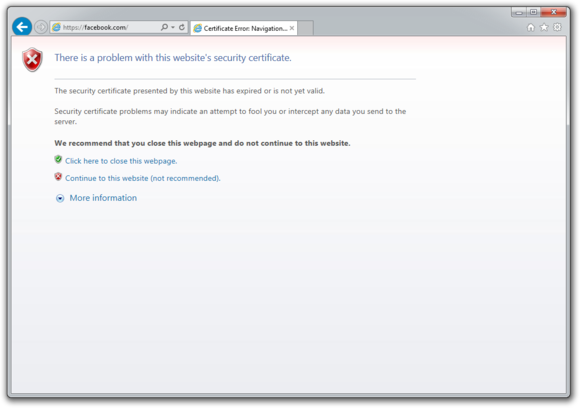
ウェブサイトのセキュリティ証明書は、コンピュータの時計と同期します。 特に古いコンピュータは、システムクロックが刻々と過ぎ続けるコンピュータの時計のバッテリーであるCMOSバッテリーが死んでしまう危険性があります。 システムトレイの時計をクリックし、日付と時刻の設定を変更を選択して問題を修正します。
プリンタが印刷されません
プリンタのドライバが最新であり、印刷するのに十分な用紙とインクまたはトナーがあると仮定しましょう。 プリンタの電源をオフにしてからオンにしてみてください。 プリンタのプラグを抜いて、再び接続します。 システムトレイのプリンタアイコンを探してダブルクリックして、プリンタの印刷キューを確認します。 印刷キューには、各ジョブの状態とプリンタの一般的な状態が表示されます。
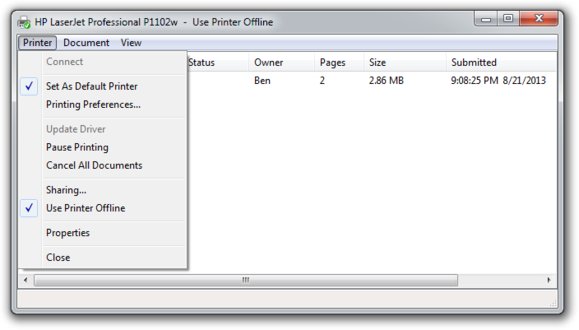
‘Use Printer Offline’がチェックされていないことを確認します。 場合によっては、プリンタの電源を切っている間に印刷すると、Windowsがプリンタをオフラインで動作させるように設定し、後で送信されるジョブを失
メールの添付ファイルが開けません
開くことができない添付ファイルに遭遇したことがある場合は、ファイルを表示するために必要なソフトウェ
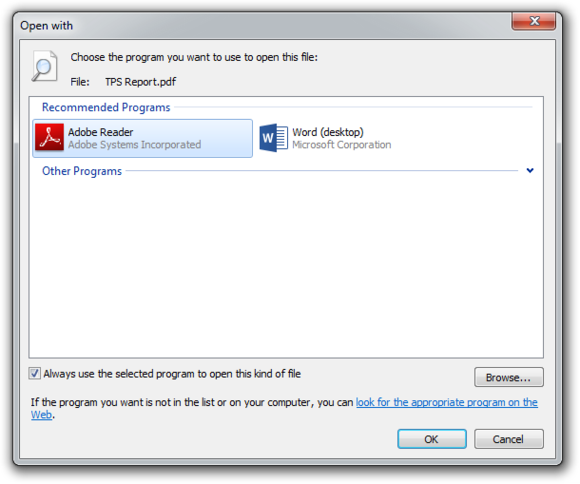
いつもの容疑者は…。あなたは無料のPDFリーダーをダウンロードすることができますpdfファイル、。 問題が別のファイル形式を含む場合は、添付ファイルのファイル拡張子(ファイル名のピリオドの後の3文字)をすばやく検索すると、必要なプログ 添付ファイルにファイル拡張子がない場合(名前が変更された場合に発生する可能性があります)、それを追加すると正しく設定されます。
お気に入りのプログラムが新しいPCで動作していません
技術サポートに電話する前に、実行しようとしているソフトウェアがオペレーティングシステムと互換性があることを確認してください。 古いソフトウェアは、Windows8上で機能しない可能性があり、Mac OS X用に作成されたアプリは間違いなくあなたのWindows PC上で実行されません。 32ビットプログラムは、64ビットオペレーティングシステム上で実行される可能性がありますが、それ以外の方法では動作しません。
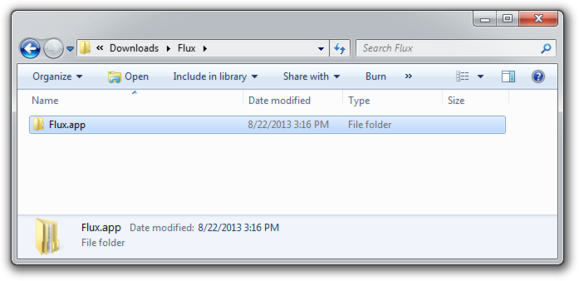
オンラインゲームがバク場合は、必要なプラグインが欠落している可能性があります-JavaとFlashが通常の犯人です。 ほとんどのブラウザは、必要に応じてこれらの項目をインストールするように警告します。
タオルを投げるとき
Falcon NorthwestのPetrieは、”あなたが個人的に対処するのが快適ではない問題については、技術サポートと接続することをお勧めします。”疑問があるときは、保証を無効にしたり、システムに損傷を与える可能性があることを避ける方が良いでしょう。 “自分のスキルセットと制限を認識することは重要です”とPetrie氏は言います。”問題が複雑すぎると思われる場合は、
を呼び出すか、弾丸を噛んで専門の